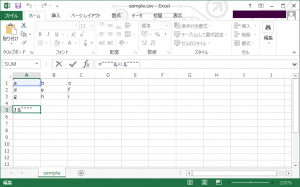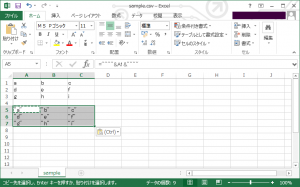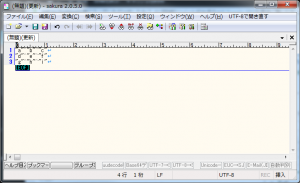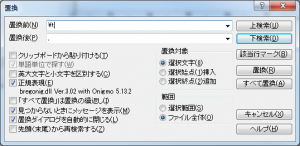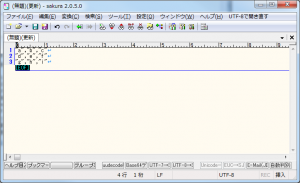CSVファイルを扱っていると項目値をダブルクォーテーションで囲まれていないケースもあり、これを項目毎にダブルクォーテーションで囲ませたい時があります。こういう場合に手っ取り早くダブルクォーテーションを付与する方法をご紹介します。基本的にはEXCELとサクラエディタなどのエディタを併用する事で実現出来ます。
使用するソフト
- Microsoft Excel ※特にバージョンは問いません
- サクラエディタ ※秀丸など他のエディタでも可
CSVファイルへのダブルクォーテーションの付与手順
-
Excelで対象のCSVファイルを開きます。ここでは「sample.csv」を開いています。
「sample.csv」の内容は以下の通りです。
123a,b,cd,e,fg,h,i - Excelでcsvファイルを開いたらデータの最終行の次行へ以下の数式を入力します。今回は1行空けて見やすくA5セルへ入力しています。
⇒「=””””&A1&””””」

- A5セルへダブルクォーテーション付で値が表示されましたので次にA5セルの式をA5:C7セルまでコピペします。
※項目数、行数によってペーストする範囲は変更して下さい。

- ここまで項目単位にはダブルクォーテーションが付与された状態になったのでこの内容をサクラエディタへ貼り付けます。
ただこのままではカンマ区切りではなくタブ区切りの状態なので今度はこれをカンマ区切りへ変更します。

- 「Ctrl + R」で置換ダイアログを表示し、「置換前」の文字へ「\t」、「置換後」の文字へ「,」(カンマ)を入力し、正規表現へチェック後に「全て置換」を選択します。

- これでダブルクォーテーション付与のカンマ区切りのCSV形式の内容になったのでこの内容を元のファイルと差し替えれば完了です。